제목 : AOMEI Centralized Backupper 로 백업을 하여 보았습니다.
왕초보AOMEI Centralized Backupper 프로그램은 Backupper 에서 이번에 새로 추가된 기능이죠...
서버 컴퓨터에서 클라이언트 컴퓨터를 백업할수 있는 기능입니다...제 표현이 정확하지 않더라도 양해를 하여 주십시요
Backupper 에는 원래 다른 컴퓨터의 공유된 폴더에 백업을 할수 있습니다..지난 사용기에서 다른 컴퓨터에 있는 백업파일로
복원을 하시는것을 보셨을것 같습니다
이렇게 Backupper 에서 가능한 기능을... AOMEI Centralized Backupper 프로그램에 원격으로 백업을 진행하게 하는것 같습니다
자세한 내용은 사용기를 보시면 바로 이해가 되실것 같습니다.
저도..처음 설치해보고 처음 백업해보는것이라 설명이 자세하지 않을수 있습니다
AOMEI Centralized Backupper 가 이런 기능이구나 하는 정도로 참고만 하여 주십시요
다 장단점이 있을것입니다만..그래도 이런 프로그램까지 개발을 하는것을 보면...많은 컴퓨터를 관리하시는 분들께는 도움이 될것 같습니다
저도 이런 프로그램을 처음이어서 아주 재미가 있었습니다.
프로그램을 아래의 홈페이지에서 다운 받으시면 되십니다.트라이얼 버전이네요
https://www.backup-utility.com/abnetwork.html
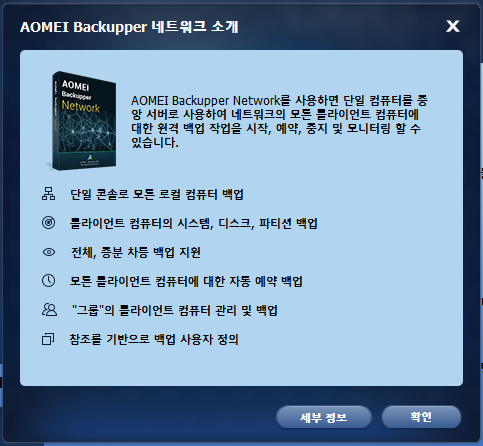
1. AOMEI Centralized Backupper 프로그램이 따로 있습니다... Standard 버전을 다운 받아서 설치후 처음 실행 모습입니다
진행 과정에 대해서 3단계로 설명을 하여 주었습니다..제가 처음에 어려웠던것은 영어가 안되어서였습니다.. 맨 아래 오른쪽에 작대기를 클릭하시면 아래 모습은 사라집니다.
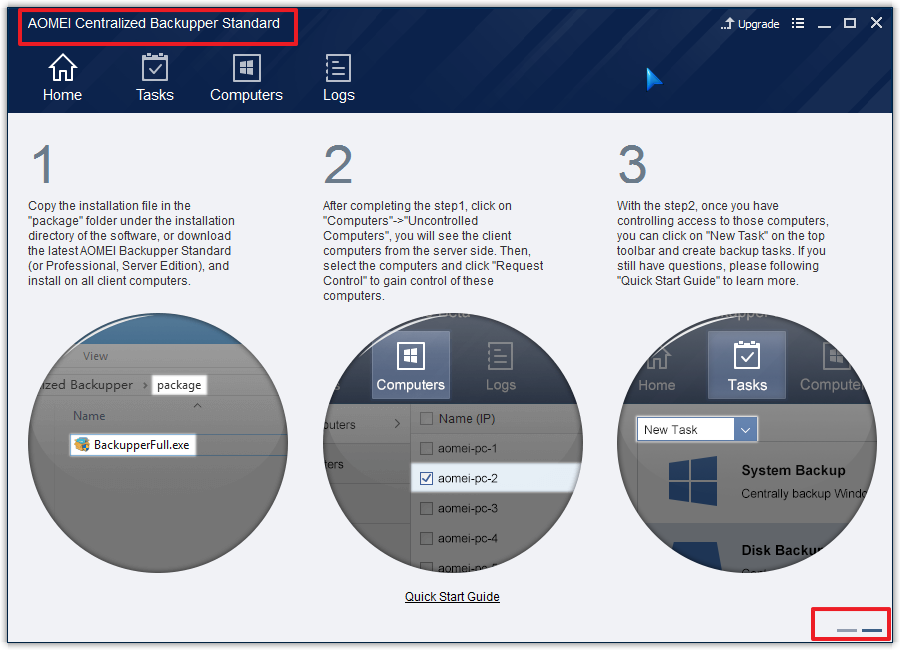
2. 백업 종류가 보입니다..
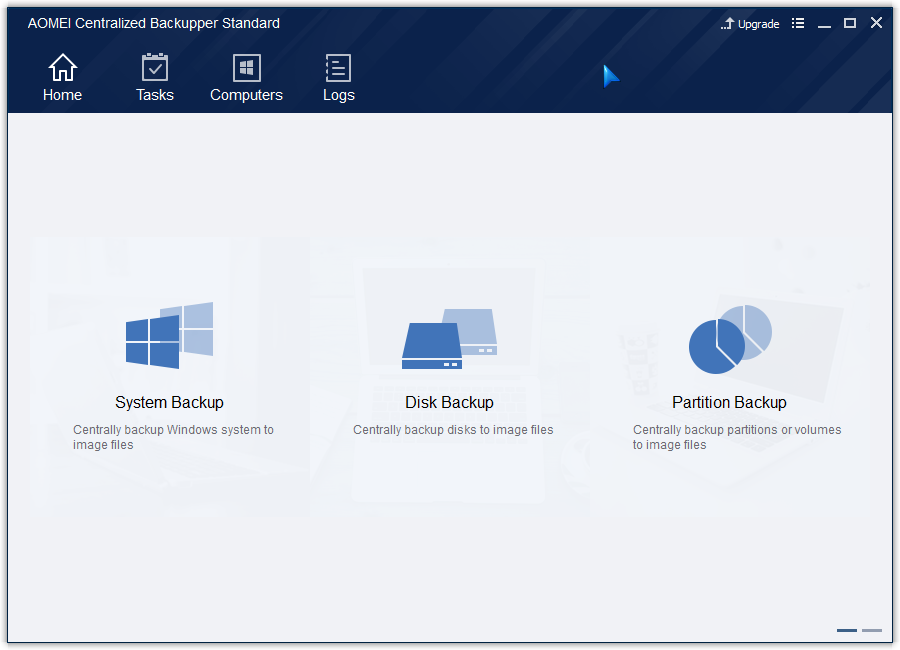
3. 아래 메뉴로 가보면...프로그램이 실행되면서 네트워크내에서 Backupper 가 설치되어 있는 컴퓨터를 찾아서 표시를 하여 줍니다
AOMEI Centralized Backupper 설치된 컴퓨터에 Backupper가 설치되어 있어서 표시가 되었습니다.. 등록현황까지 관리를 하여 주네요
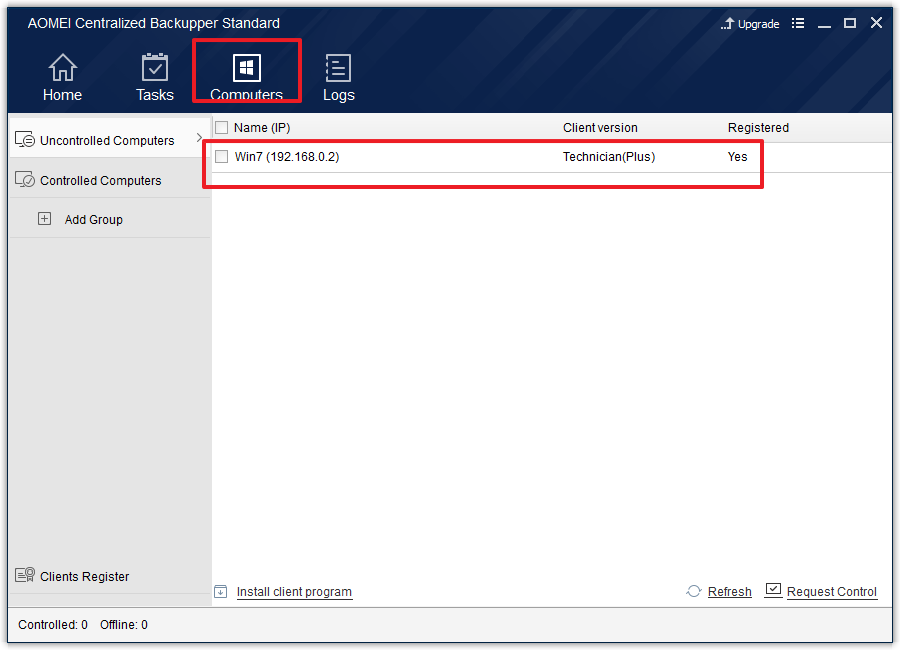
4. 오른쪽 메뉴에서 Client Package 를 선택하여 주십시요...클라이언트 쪽에서 서버쪽 공유폴더의 Backupper.exe를 다운 받어서 설치 할수 있도록 하여 주는 기능입니다.
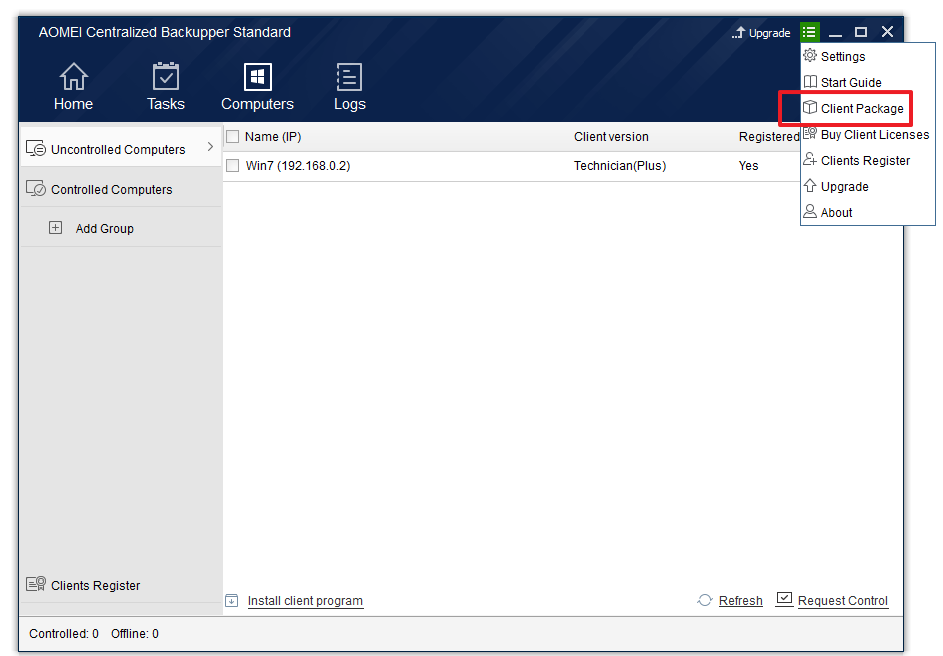
5. 폴더를 지정하여 주고 클릭을 하여 주십시요

6. AOMEI Centralized Backupper 설치가 된 폴더에 있는 BackuperFull.exe 파일이 복사가 되었습니다...
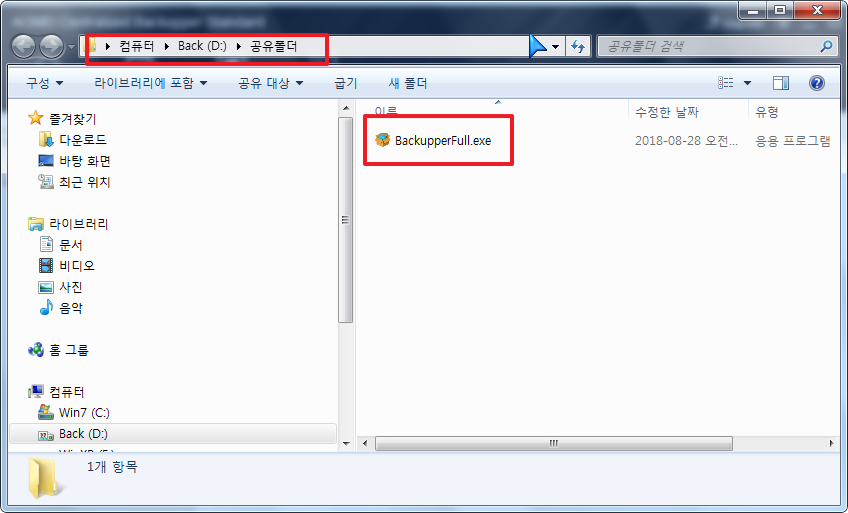
7. 클라이언트 쪽에서 공유된 폴더로 연결을해서 BackuperFull.exe 를 설치를 하고 있습니다...
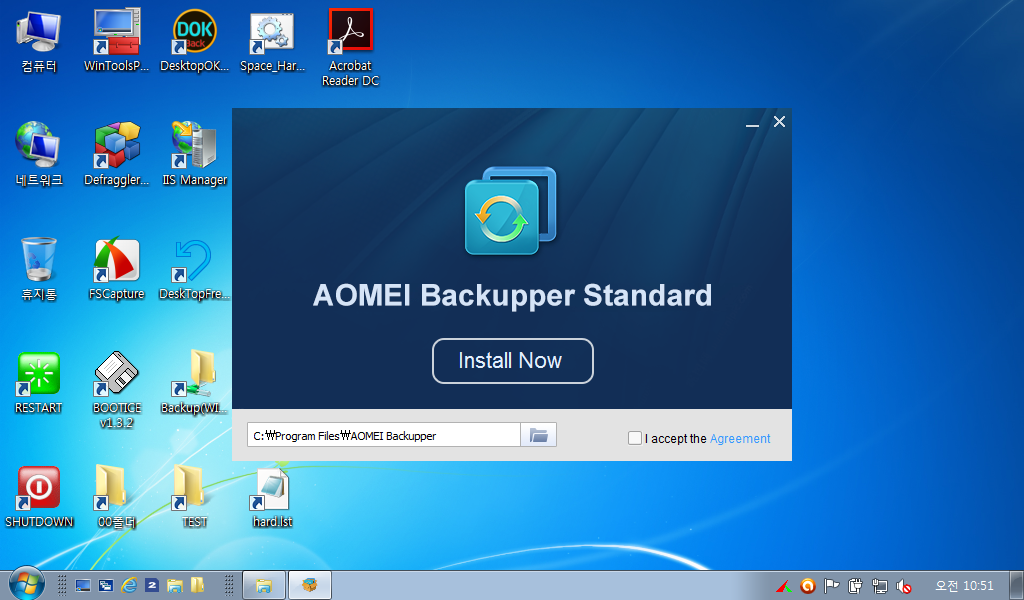
8. 서버쪽에서..저는 그냥 AOMEI Centralized Backupper 를 종료후 다시 시작하였습니다..
아래처럼..자동으로 등록이 되어 있습니다..어떤 버전이 설치가 되었는지도 표시가 되었습니다..
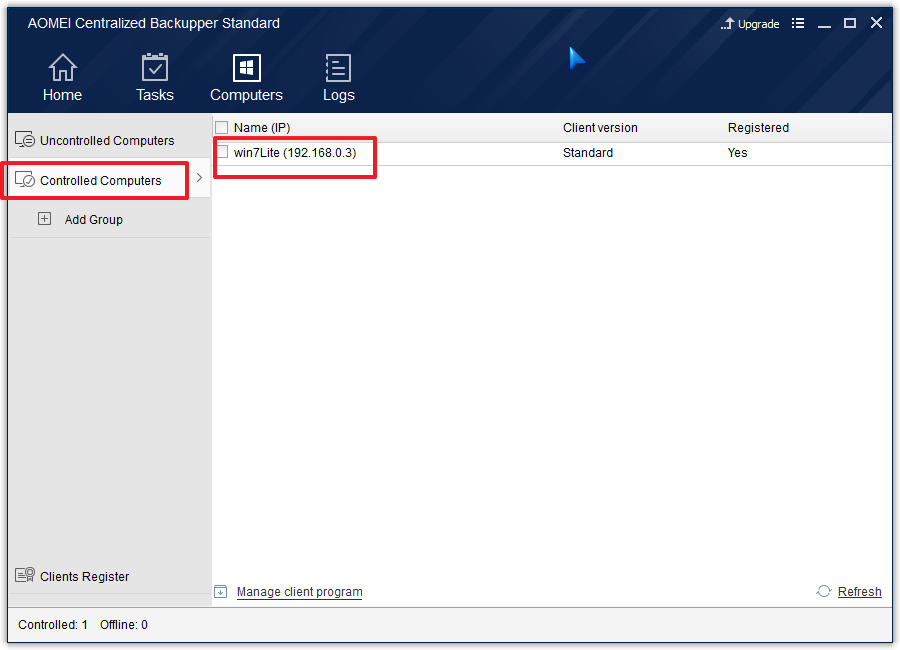
9. 클릭을 하였더니..클라이언트쪽 컴퓨터 디스크 내용을 보여주고 있습니다..
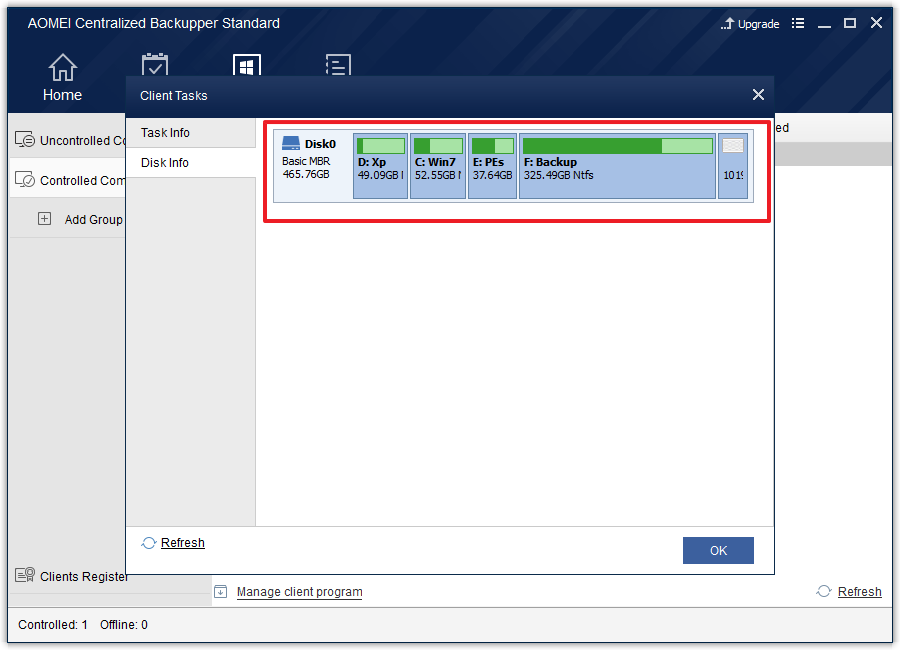
10. 파티션 백업을 진행하여 보겠습니다.
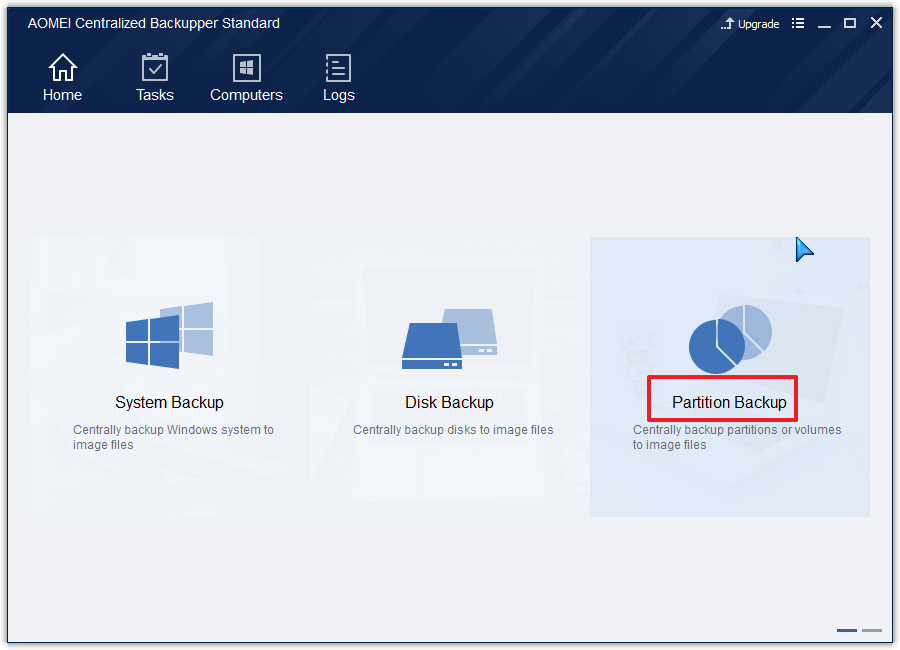
11. 컴퓨터를 추가를 해주어야죠..
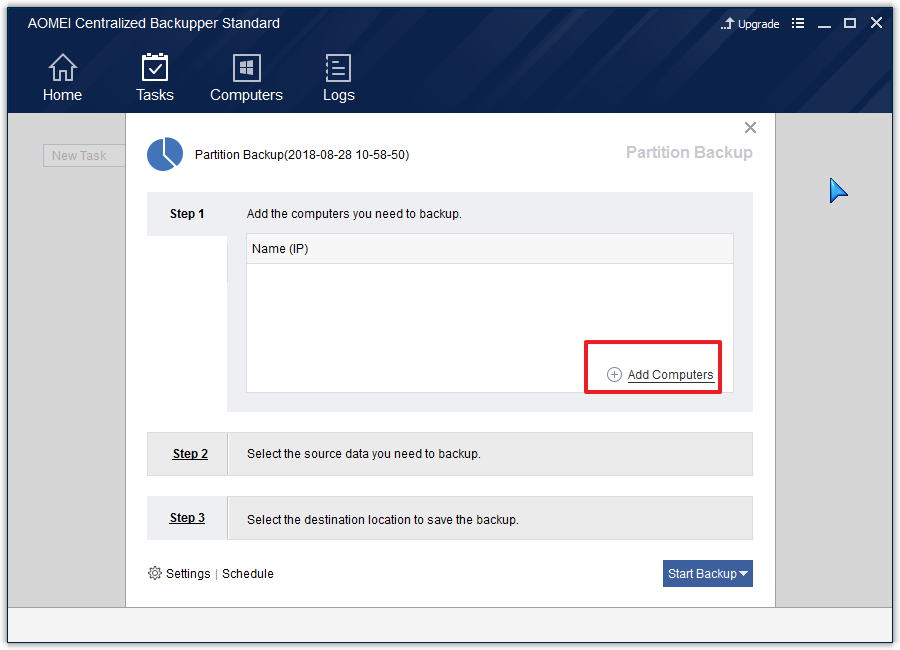
12. 현재 1개 밖에 없어서 간단합니다..
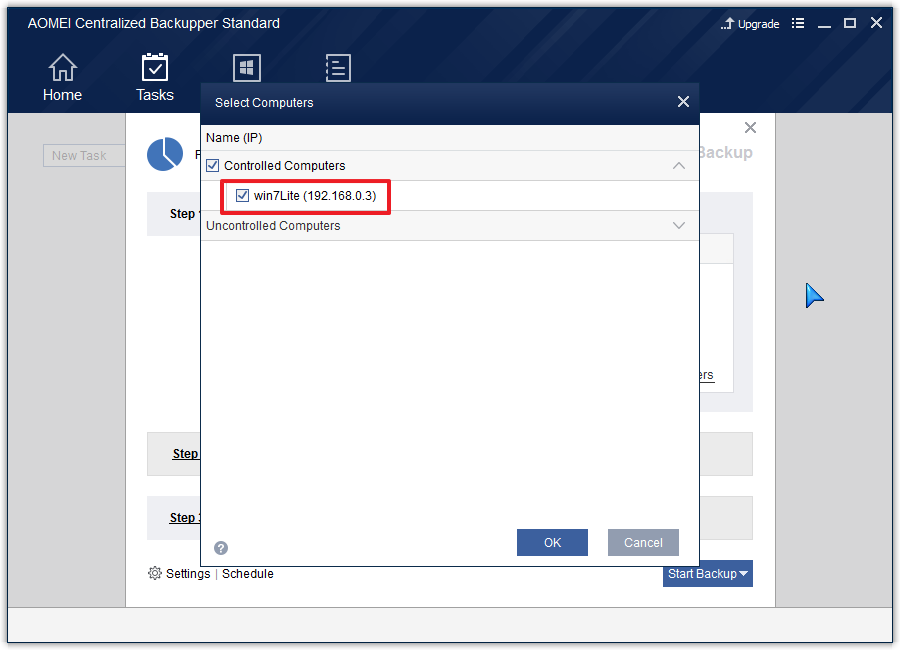
13. 컴퓨터가 등록이 되었습니다. 순서대로 진행을 하면 됩니다.
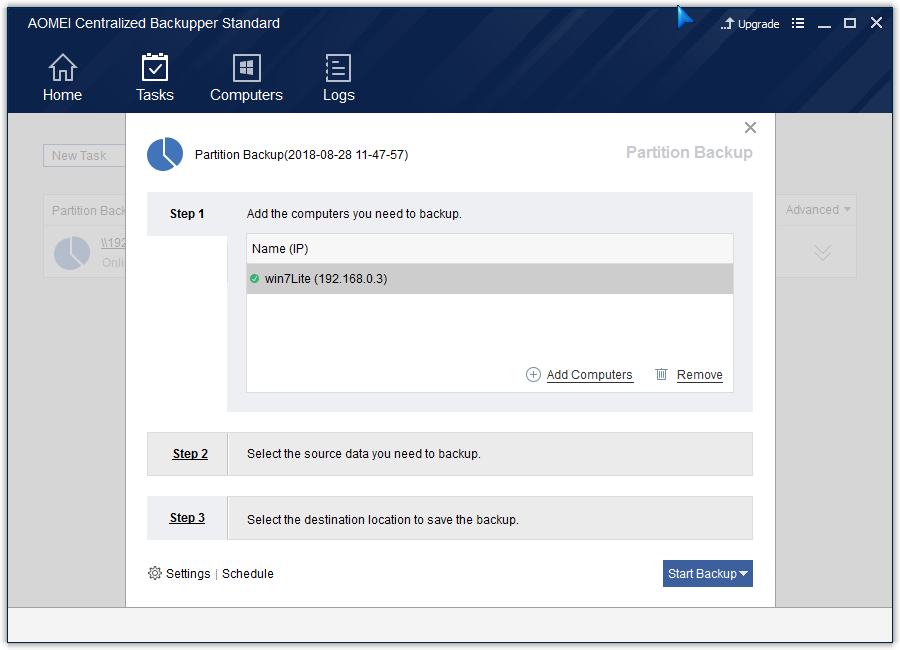
14. Setp2 에서 어떤 파티션을 백업할지 선택을 하여 주었습니다.
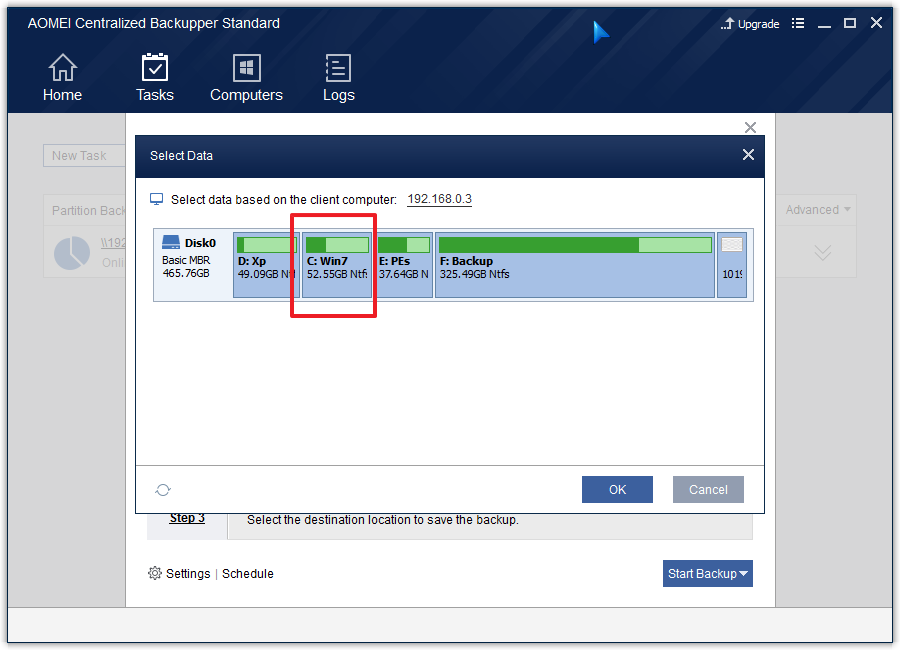
15. 3번째에 저장한 곳을 설정을 하였습니다..IP로 경로를 입력합니다 예가 있어서 편합니다.. 그리고 저장할 곳의 로그인 정보를 입력을 합니다
클라이언트에 있는 Backupper 에서 저장을 위해서 접속할때 필요로 하죠..
저는 서버나 클라이언트가 같은 admin이고 같은 암호여서 그냥 입력을 했었습니다..
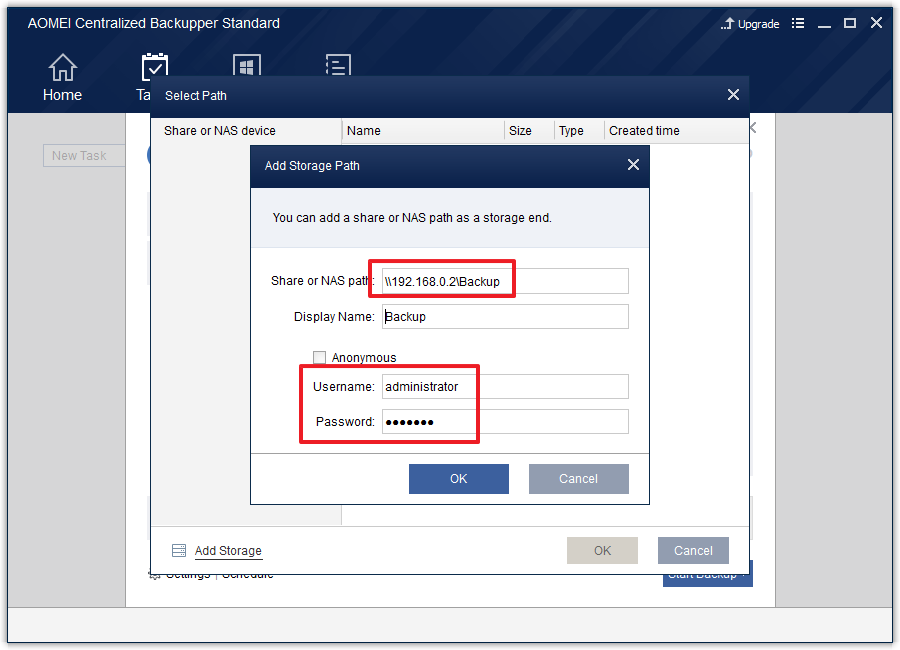
16. 연결이 되었습니다..현재 AOMEI Centralized Backupper 가 설치되어 있는 곳입니다.
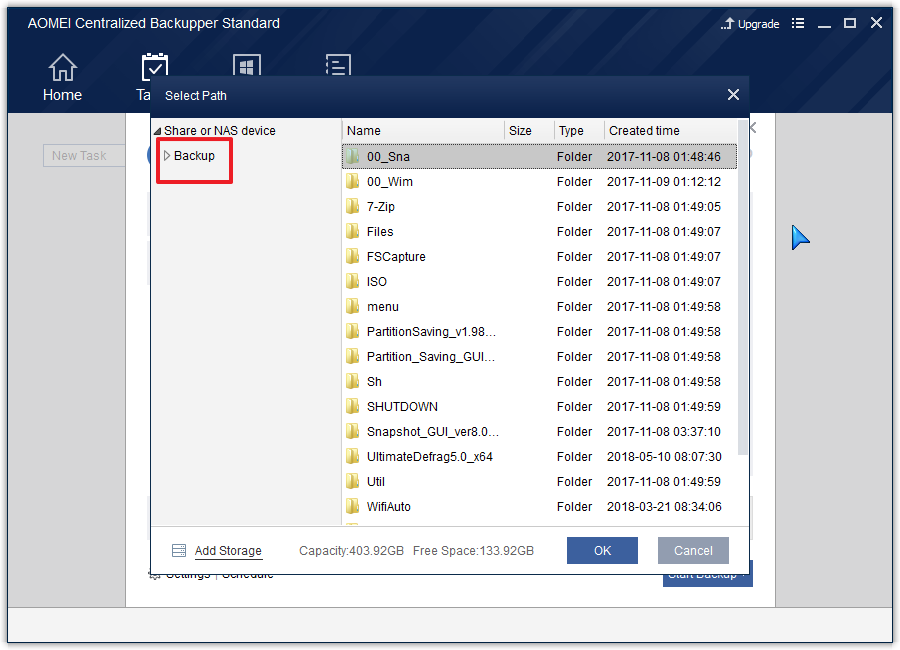
17. 설정이 완료가 되었습니다..
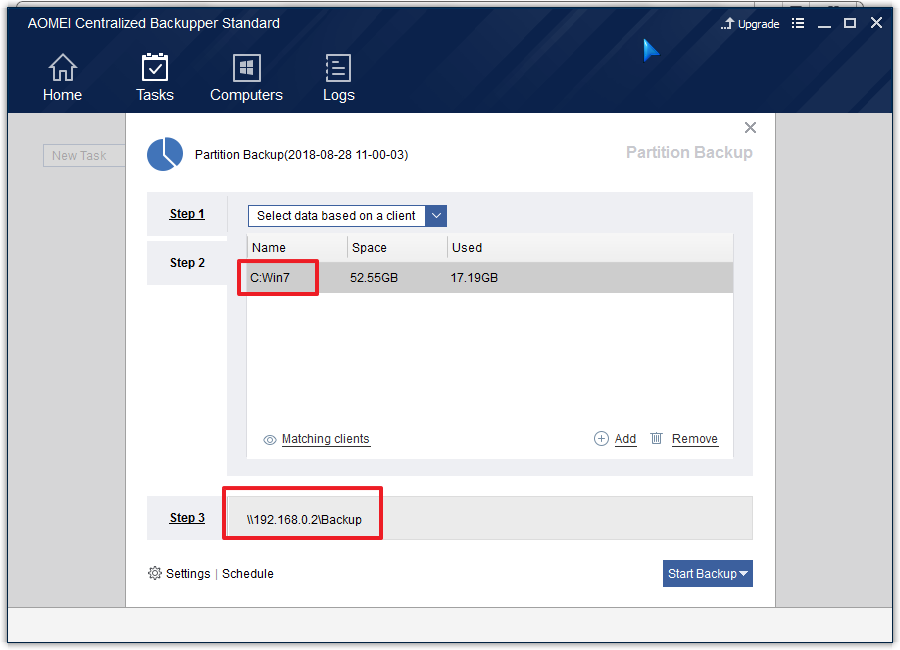
18. Tasks에 추가를 해주어야 합니다..
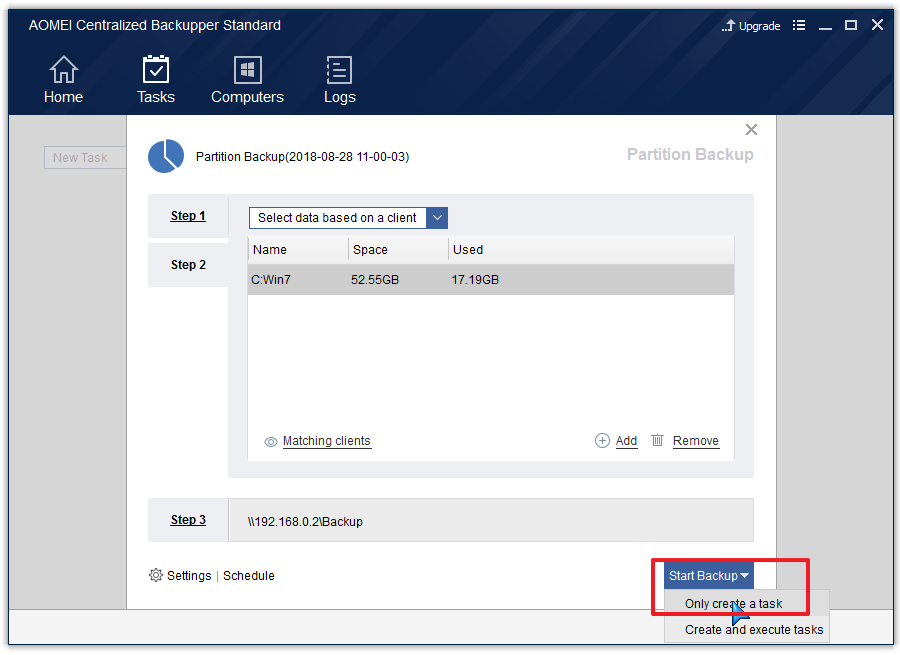
19. 에러가 발생을 하였습니다..이해를 하지 못하였었습니다..나중에 원인을 보시면 웃으실것입니다..
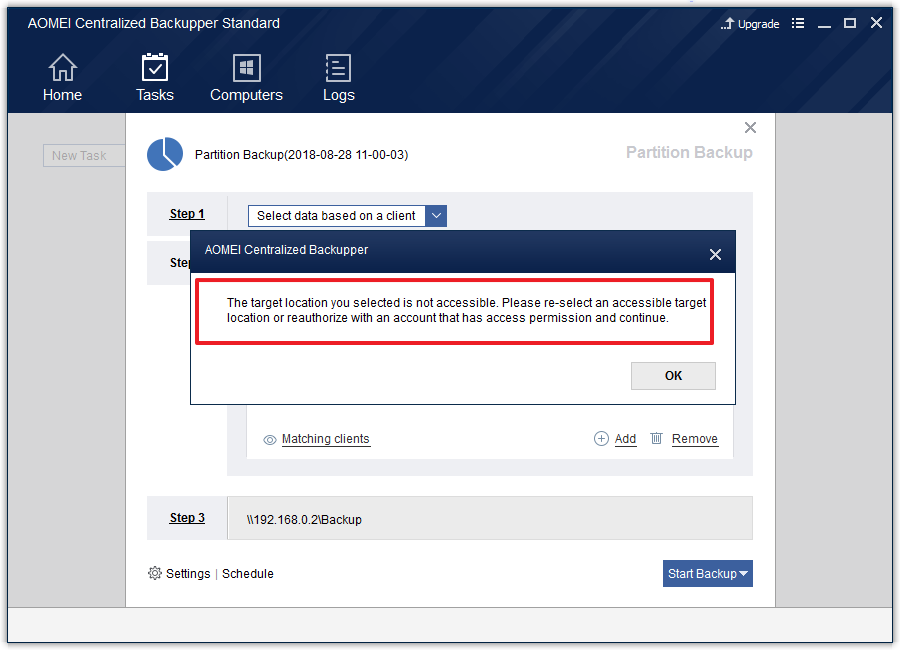
20. AOMEI Centralized Backupper 를 종료하고 새로 실행을 하였습니다..이렇게 위의 메뉴에 2개가 보이고 있습니다...아래쪽에 빨간 네모로 표시된것을 클릭을 하였습니다..
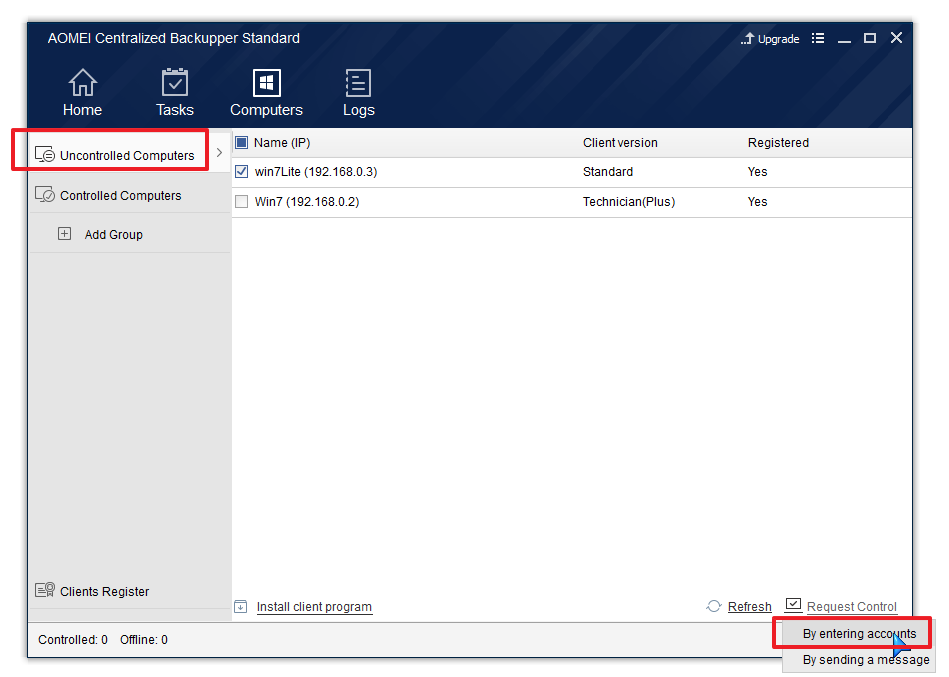
21. IP가 클라이언트쪽이죠...그쪽 암호를 입력하였습니다.
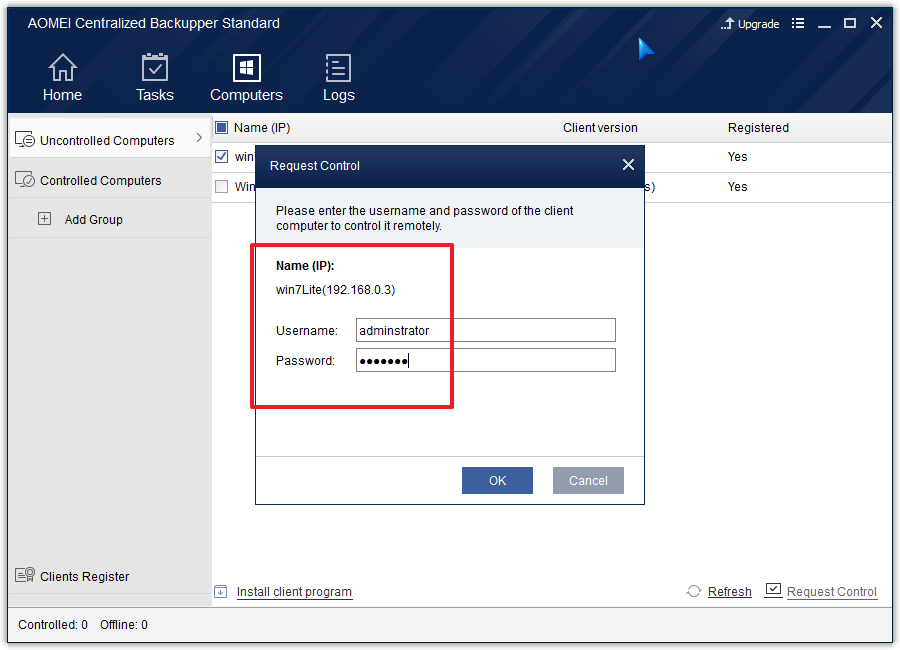
22. 클라이언트쪽에 아래처럼 메세지가 나옵니다..서버에서 보낸것이네요...허락을 해주어야죠..
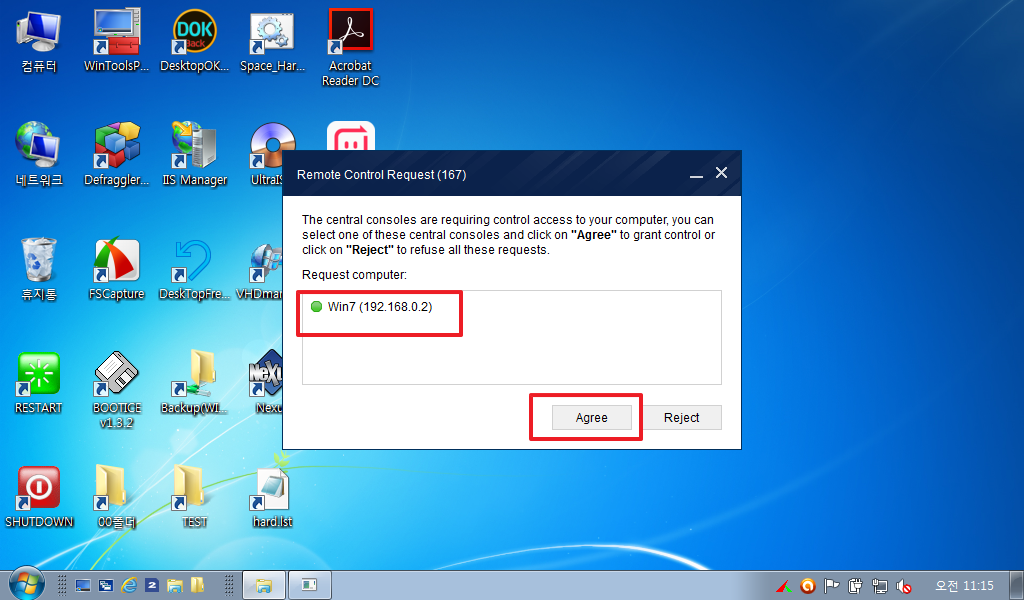
23. 연결이 된것 같습니다
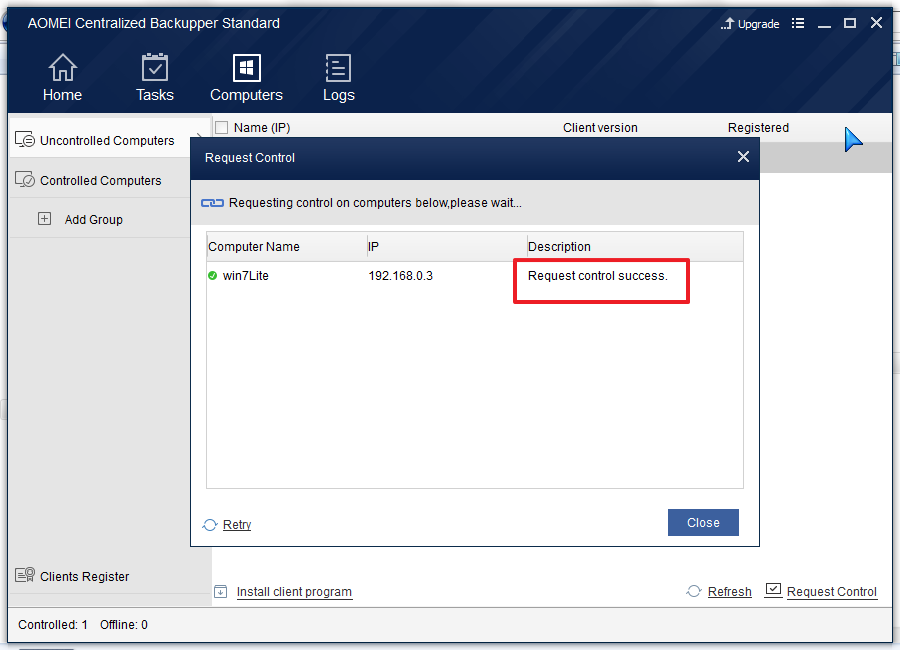
24. 다시 Tasks에 등록을 하려고 진행을 하였습니다..하지만..등록이 또 안되네요..
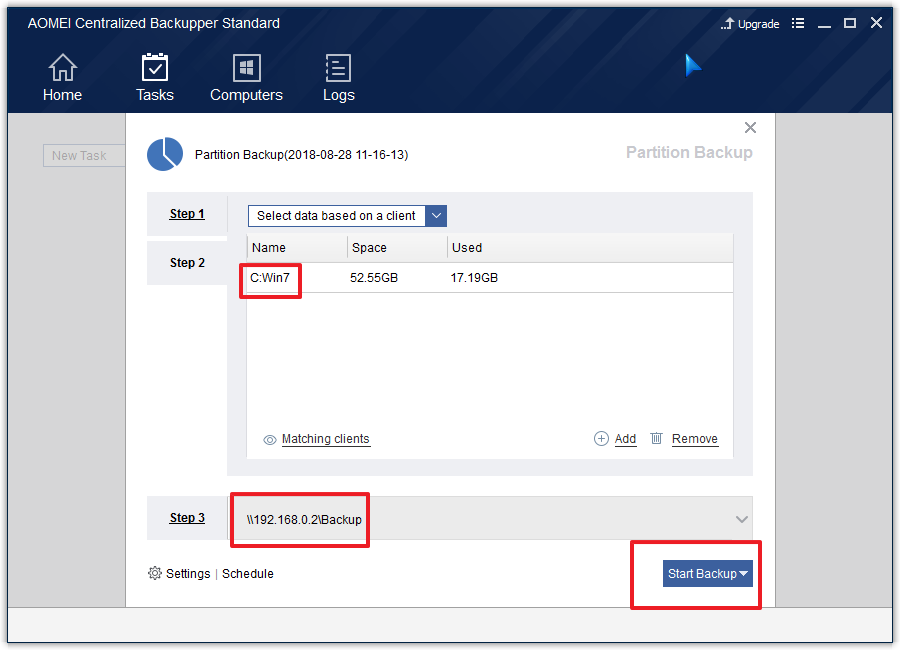
25. 등록이 안된 원인입니다....공유한 드라이브가 읽기만 되어 있었습니다...변경만 체크해주어도 될것 같지만 모든 권한을 주었습니다.
클라이언트쪽에 설치된 Backupper 로 공유폴더에 저장을 하려면 쓰기를 할수가 있어야 되죠..제가 잠시 잊고 있었습니다.괜히..등록이 안되어서 엉뚱한곳에서 헤메였습니다..
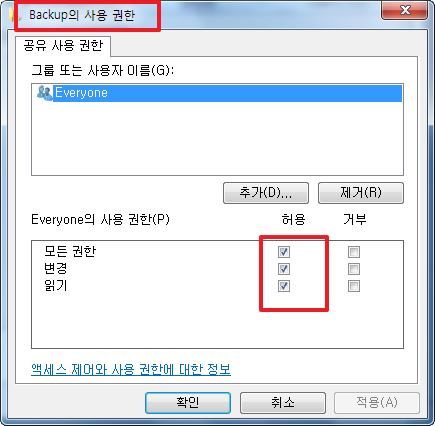
26. 쓰기 권한을 주었더니 이렇게 바로 등록이 되네요..
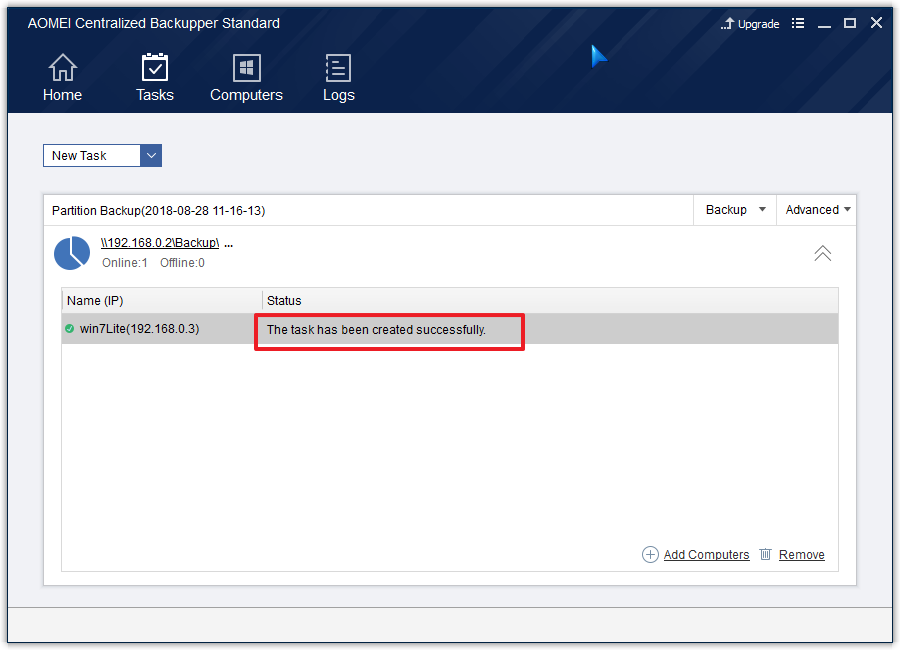
27. 우클릭 메뉴에 백업이 있네요..진행을 하였습니다.

28. 성공했다는..글이 보이네요
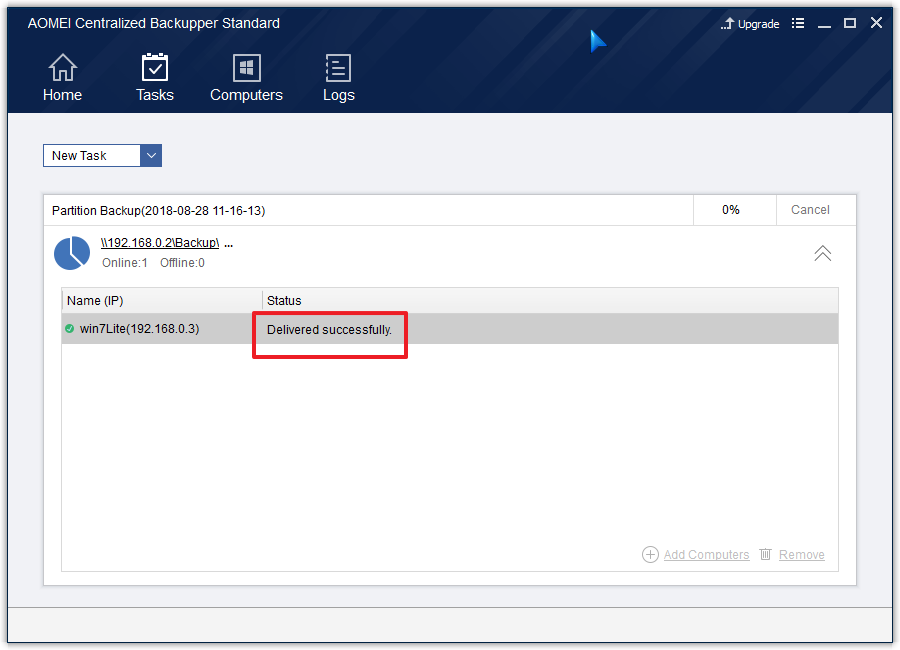
29. 클라이언트 쪽에서 Backupper 가 실행이 되었습니다...트레이에 아래와 같은 창이 생겼습니다..
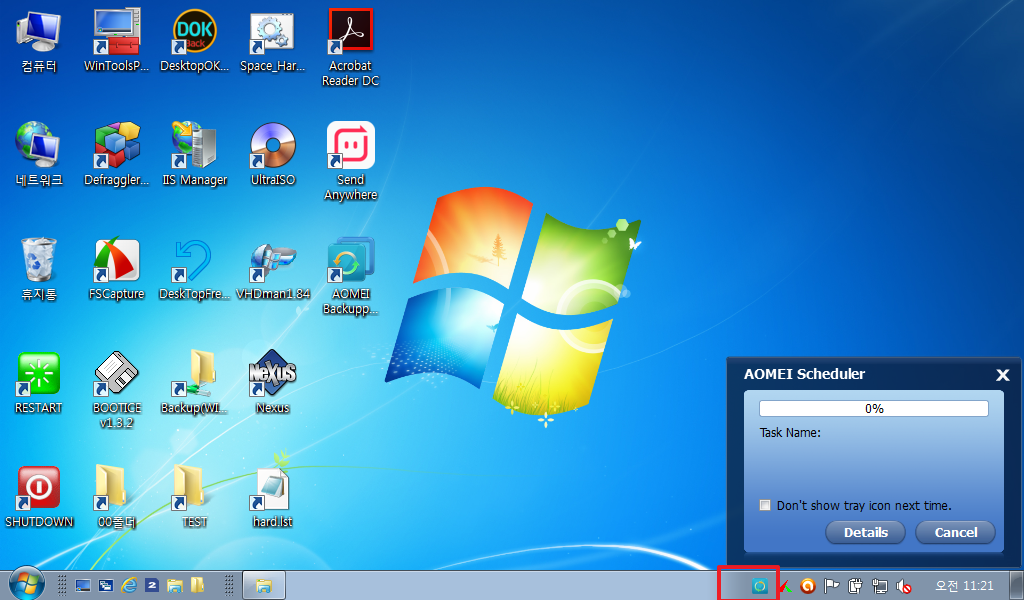
30. 백업이 시작 되었습니다.
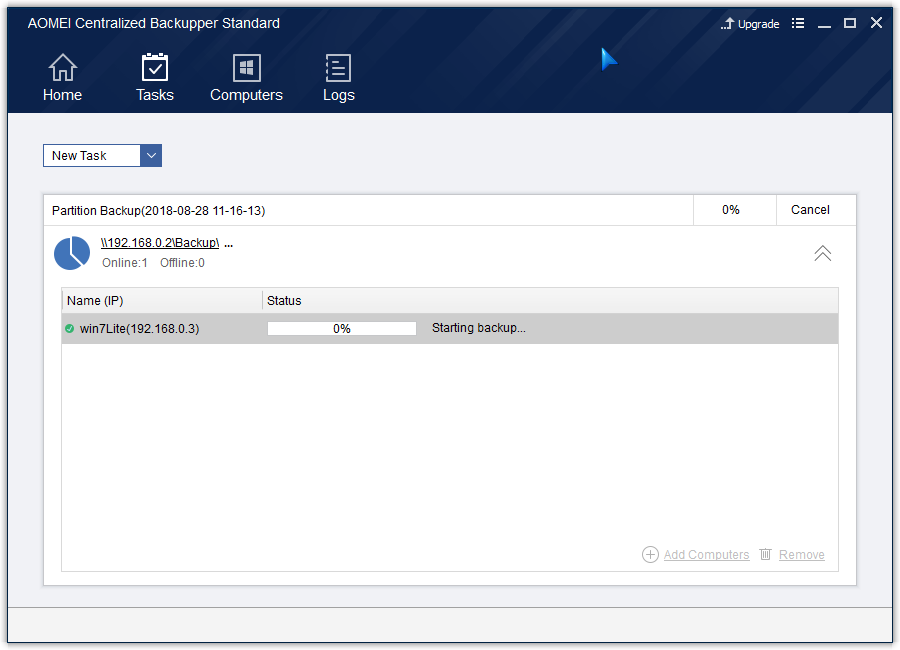
31. 클라이언트 쪽에서 안내 글들이 보입니다.
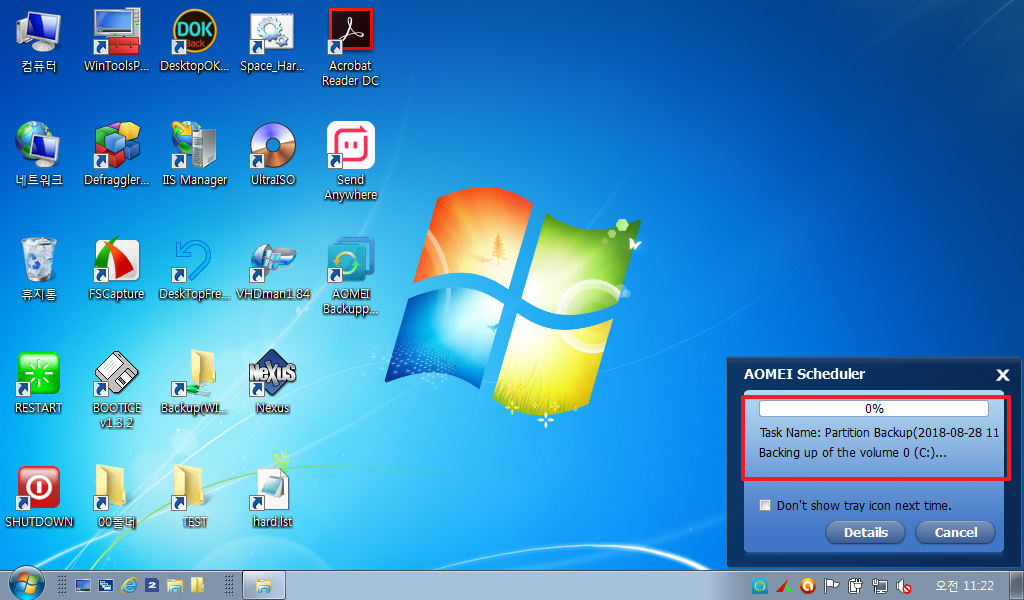
32.백업속도가 보입니다..100MB 랜인데..18.51MB/s 속도로 백업이 되네오.. 기가로 하면..속도가 잘 나올것 같습니다
33. 서버쪽에서 진행 메세지가 보입니다.
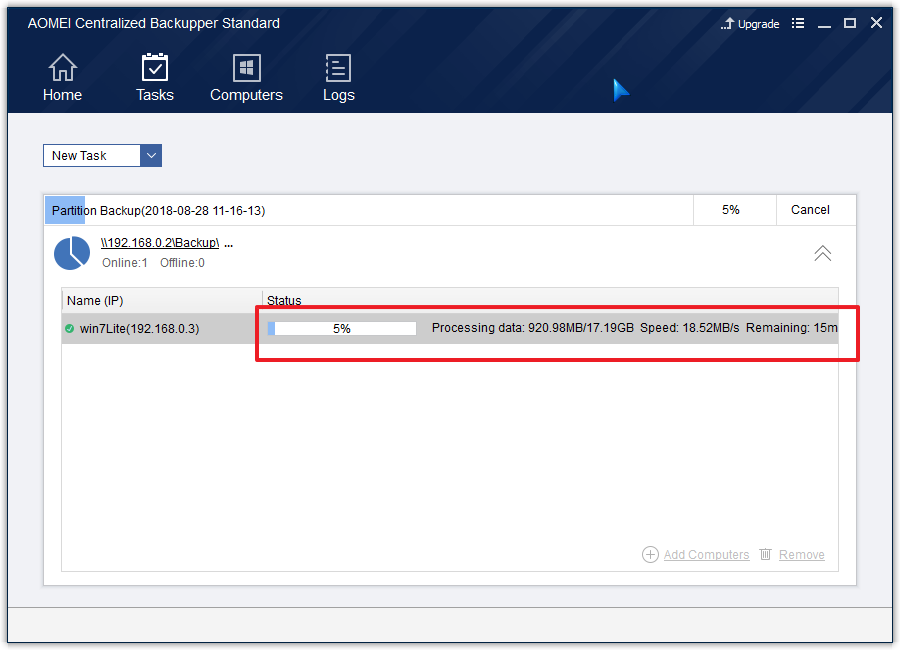
34. 드디어 완료가 되었습니다.
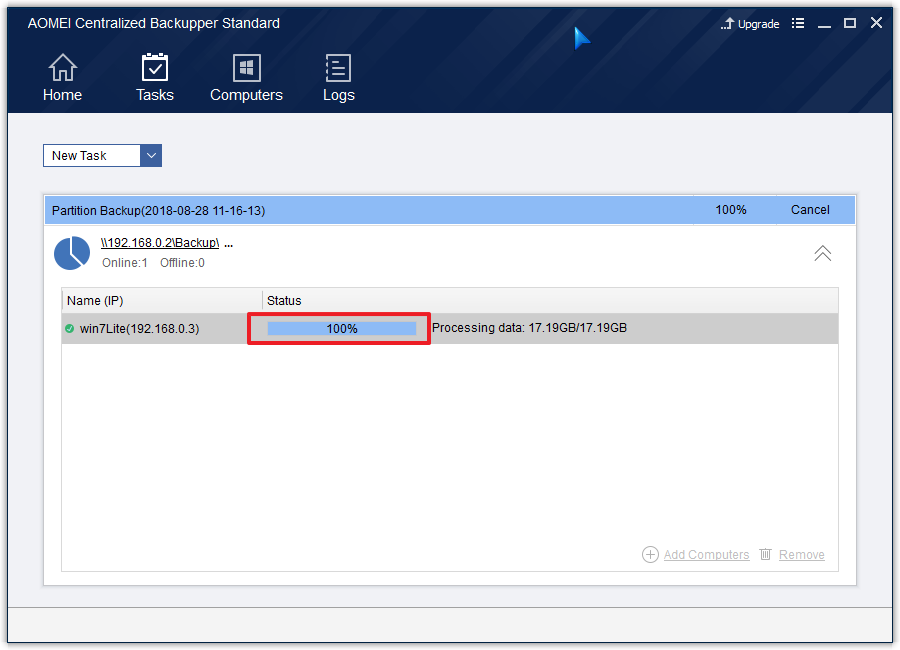
35. 백업이 루트에 되었습니다..드라이브 자체를 공유하고 공유이름이 Backup이어서..좀 혼돈이 되셨을것 같습니다..
구분하기 좋게 컴퓨터 이름으로 폴더가 만들어졌습니다.
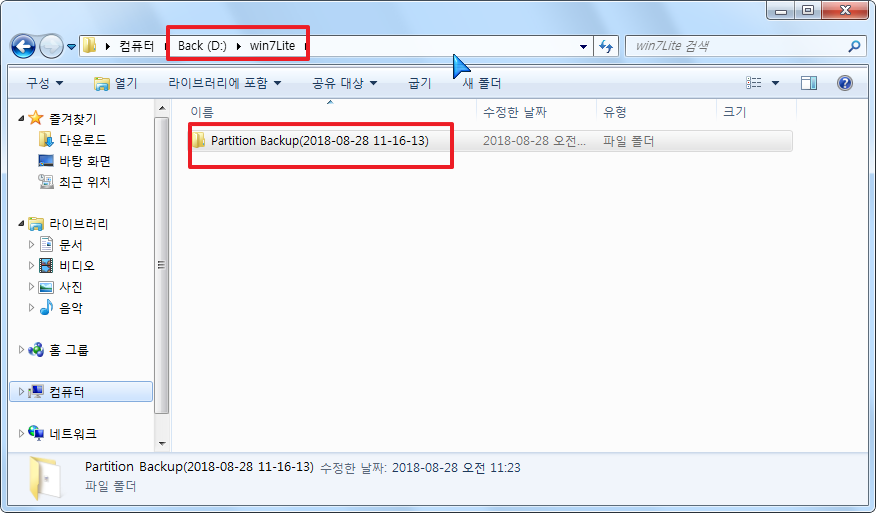
36. 백업파일까지 확인을 하였습니다..네트워트 복원은 이미 지난 사용기에 보셔서 생략을 하였습니다.
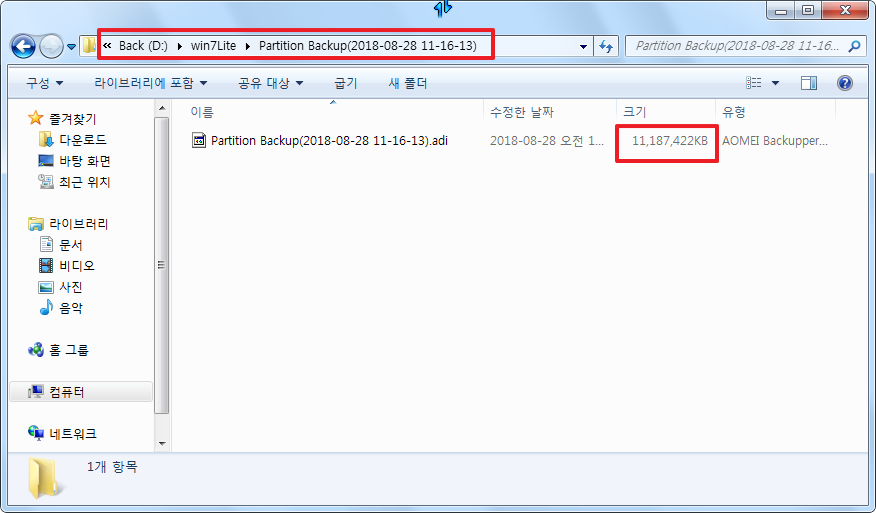
37. 마무리
저와 같은 초보에게는 신기한(?) 백업방법이 있어서 한번 하여 보았습니다..
여러대의 컴퓨터를 관리하시는 분들께 필요한 프로그램 같습니다....
AOMEI Centralized Backupper 가 이렇게 진행되는것이구나 하는 정도로만 참고하여 주십시요
가을 장마인가요..서울에는 비가 오고 있습니다..피해가 없으시길 바랍니다
즐거운 점심시간 되세요..
-------------------------------------------------------------------------------------------------------
1. Xp가 설치된 컴퓨터 일반하드에서 기가랜으로 다른 컴퓨터의 일반 하드에 백업하는 속도입니다
역시..기간랜은 되어야 네트워크 백업,복원이 속도가 나올것 같습니다
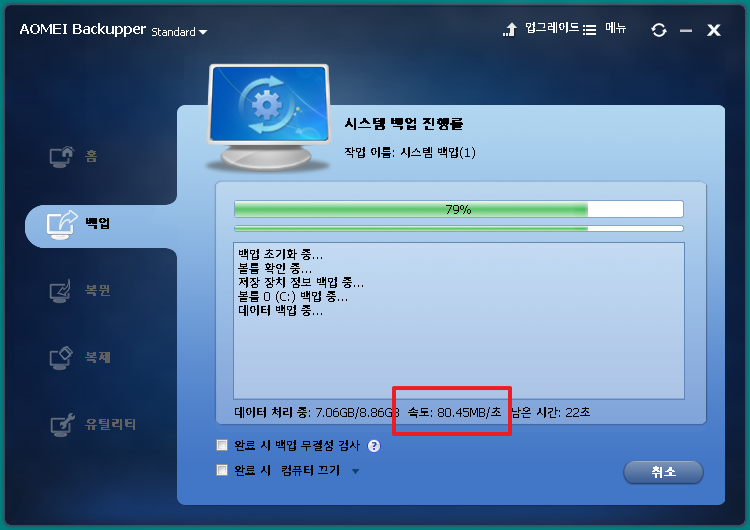
2. 시간이 많이 걸려서 점심 먹으로 가기전에..복원을 진행하도록 하여본것입니다..
AOMEI Centralized Backupper에서 백업한 파일로 복원을 하였습니다. PE여서 인가요 백업때보다 속도가 늦게 나옵니다
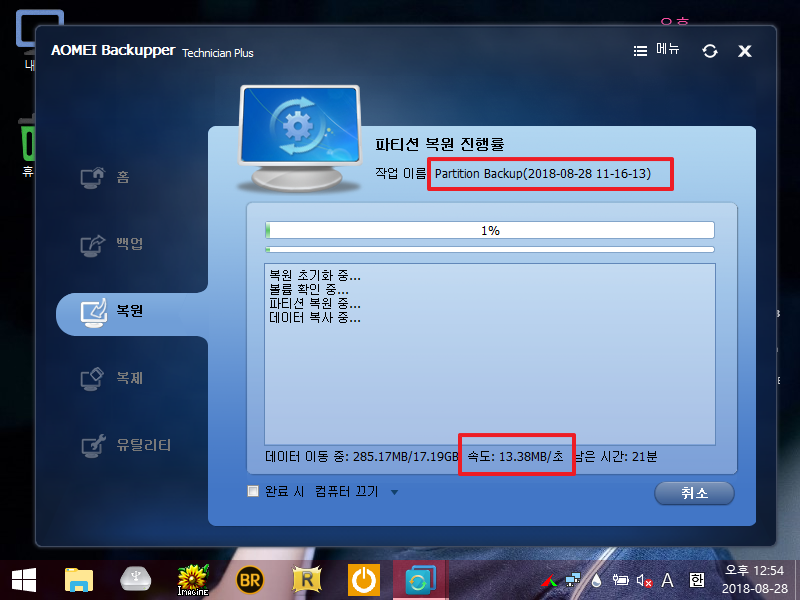
댓글 [6]
촌꼬마
- 2018.08.28
- 14:01:00
물론 이 프로그램을 기업에서 사용시에는 별도 구매를 해서 사용해야겠죠 ?!
나쁘지 않은 선택지가 생긴것 같아요 !
사업자가 아닌 개인이 집에 여러대의 pc를 하나의 공유기를 통해 구성 중이라면 아주 간편하겠군요

잘 보았습니다...